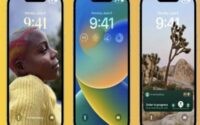App chuyển danh bạ từ Android sang Iphone đơn giản
App chuyển danh bạ từ Android sang Iphone đơn giản giúp người dùng có thuận tiện hơn trong việc giữ lại danh bạ liên lạc khi muốn chuyển đổi thiết bị di động. Cùng tìm hiểu chi tiết hơn những thủ thuật đơn giản này qua bài viết dưới đây.
Chuyển đổi danh bạ từ Android sang iPhone là một nhu cầu phổ biến khi người dùng quyết định thay đổi thiết bị di động. Tuy nhiên, đối với nhiều người, việc chuyển danh bạ từ hai hệ điều hành khác nhau thường gây khó khăn. Trong bài viết này, chúng tôi sẽ giới thiệu các app chuyển danh bạ từ Android sang iPhone hiệu quả nhất, hướng dẫn chi tiết cách sử dụng, và những mẹo giúp bạn tiết kiệm thời gian.

Tại sao cần sử dụng App chuyển danh bạ từ Android sang iPhone
Danh bạ là một trong những thông tin quan trọng nhất trên điện thoại. Khi chuyển từ Android sang iPhone, bạn sẽ đối mặt với những khác biệt trong hệ điều hành và không thể sử dụng trực tiếp các tính năng đồng bộ có sẵn. Việc sử dụng các app hỗ trợ chuyển danh bạ giúp:
- Tiết kiệm thời gian.
- Đảm bảo tính đầy đủ và đúng dữ liệu.
- Tránh những sai lầm khi thực hiện thủ công tay.
Ngoài ra, các ứng dụng này còn giúp bạn quản lý và tổ chức lại danh bạ một cách khoa học hơn, đảm bảo bạn không bỏ lỡ bất kỳ thông tin liên lạc nào quan trọng.
Top 5 App chuyển danh bạ từ Android sang iPhone tốt nhất
Move to iOS
Move to iOS là một ứng dụng chính thức do Apple phát triển, giúp chuyển danh bạ và các dữ liệu khác như tin nhắn, hình ảnh, video từ Android sang iPhone.
Tính năng nổi bật:
- Chuyển danh bạ nhanh chóng qua Wi-Fi.
- Hỗ trợ nhiều loại dữ liệu.
- Miễn phí hoàn toàn.
Cách sử dụng:
- Tải Move to iOS từ Google Play Store trên thiết bị Android.
- Trên iPhone, trong quá trình cài đặt ban đầu, chọn “Move Data from Android”.
- Kết nối hai thiết bị qua mã PIN hiển thị trên iPhone.
- Chọn danh bạ để chuyển.
App chuyển danh bạ từ Android sang Iphone – Google Contacts
- Google Contacts là một cách đơn giản và hiệu quả để đồng bộ danh bạ từ Android sang iPhone.
Tính năng nổi bật:
- Đồng bộ trực tiếp qua tài khoản Google.
- Không cần tải thêm ứng dụng.
- Miễn phí hoàn toàn.
Cách sử dụng:
- Trên Android, mở Cài đặt > Tài khoản > Google > Bật đồng bộ danh bạ.
- Trên iPhone, đ.ăng nhập cùng tài khoản Google trong Cài đặt > Mail > Tài khoản.
- Bật đồng bộ danh bạ.
Copy My Data
- Copy My Data là một ứng dụng đơn giản giúp chuyển danh bạ và các dữ liệu khác qua Wi-Fi.
Tính năng nổi bật:
- Giao diện thân thiện.
- Chuyển danh bạ nhanh.
- Hỗ trợ chuyển dữ liệu khác như lịch.
Cách sử dụng:
- Tải Copy My Data trên cả Android và iPhone.
- Kết nối hai thiết bị qua cùng mạng Wi-Fi.
- Chọn danh bạ và thực hiện chuyển.
App chuyển danh bạ từ Android sang Iphone – Smart Switch
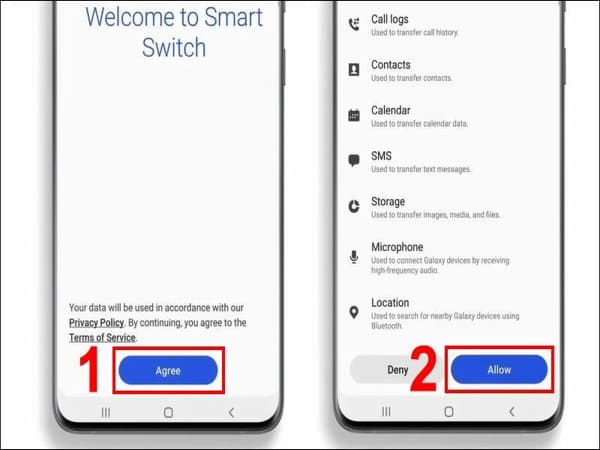
- Smart Switch do Samsung phát triển, nhưng cũng hữu ích khi chuyển danh bạ sang iPhone.
Tính năng nổi bật:
- Hỗ trợ chuyển danh bạ, hình ảnh, và ứng dụng.
- Tính năng sao lưu dữ liệu.
Cách sử dụng:
- Sao lưu danh bạ tại Smart Switch trên Android.
- Sử dụng Move to iOS để chuyển danh bạ từ tệp sao lưu.
My Contacts Backup
- My Contacts Backup là một app đơn giản cho phép bạn sao lưu danh bạ dưới dạng tệp vCard (định dạng VCF).
Tính năng nổi bật:
- Sao lưu danh bạ nhanh.
- Chuyển danh bạ qua email.
- Không cần kết nối Internet.
Cách sử dụng:
- Tải My Contacts Backup trên Android.
- Sao lưu danh bạ và gửi tệp VCF qua email.
- Mở tệp trên iPhone và nhập danh bạ.
Các vấn đề thường gặp khi chuyển danh bạ
Dù các ứng dụng trên đều hiệu quả, bạn vẫn có thể gặp phải một số vấn đề phổ biến như:
Xem thêm: Hướng dẫn thay đổi nhạc chuông zalo trên iPhone chi tiết
Xem thêm: Cách đổi nhạc chuông zalo trên Samsung và Oppo đơn giản
- Không kết nối được giữa hai thiết bị: Hãy kiểm tra lại kết nối Wi-Fi và đảm bảo cả hai thiết bị đang sử dụng cùng một mạng.
- Danh bạ bị thiếu sau khi chuyển: Kiểm tra xem bạn đã bật đồng bộ đầy đủ trên thiết bị Android trước khi chuyển hay chưa.
- Lỗi không tương thích: Một số app có thể không hoạt động tốt trên các phiên bản hệ điều hành cũ. Hãy cập nhật thiết bị trước khi thực hiện.
Mẹo để chuyển danh bạ hiệu quả qua các App chuyển danh bạ từ Android sang Iphone
- Sao lưu trước khi chuyển: Trước khi thực hiện bất kỳ thao tác nào, hãy sao lưu danh bạ của bạn trên thiết bị Android. Điều này giúp bạn tránh mất dữ liệu nếu xảy ra lỗi.
- Xóa danh bạ trùng lặp: Trước khi chuyển, hãy kiểm tra và xóa các mục trùng lặp trong danh bạ để tránh tình trạng lộn xộn.
- Sử dụng cáp kết nối: Nếu kết nối Wi-Fi không ổn định, bạn có thể sử dụng cáp USB và phần mềm hỗ trợ để chuyển danh bạ.
Những điều cần lưu ý khi chuyển Danh Bạ
- Kiểm tra kết nối Wi-Fi: Đảm bảo kết nối ổn định trong suốt quá trình chuyển.
- Sao lưu trước khi chuyển: Dùng Google Contacts hoặc Smart Switch để sao lưu danh bạ phòng trường hợp lỗi.
- Kiểm tra danh bạ sau khi chuyển: Xác minh tất cả danh bạ đã được chuyển đầy đủ.
- Cập nhật phần mềm: Đảm bảo cả hai thiết bị đều đang chạy phiên bản hệ điều hành mới nhất để tránh lỗi không tương thích.
Việc chuyển danh bạ từ Android sang iPhone đã trở nên đơn giản nhờ vào các app chuyển dữ liệu chuyên dụng như Move to iOS, Google Contacts, và Copy My Data. Hãy lựa chọn phương pháp phù hợp với nhu cầu của bạn để chuyển danh bạ nhanh chóng và an toàn. Đừng quên kiểm tra danh bạ sau khi chuyển để đảm bảo không bị thiếu sót bất kỳ thông tin quan trọng nào. Nếu bạn cần hỗ trợ thêm, các trung tâm dịch vụ của Apple luôn sẵn sàng giúp bạn.